Kokia yra „Gboard“ programa „Android“ ir ar jos reikia

- 3979
- 551
- Mrs. Marcos Rippin
Kadangi OS „Android“ yra „Google LLC“ kūrimas., Visai nenuostabu, kad prekės ženklo programos yra įdiegtos išmaniuosiuose telefonuose su šia sistema tiesiai iš gamyklos. Tai apima „Gboard“ - virtualią klaviatūrą. Toliau mes išsamiai papasakosime apie ją.

„Gboard“ programa „Android“: kas tai yra
Pagrindinis klausimas yra „Gboard“ - kokia yra ši „Android“ programa. Įrankis yra gerai žinomas daugeliui vartotojų. Tačiau yra tokių, kurie apie jį girdi pirmą kartą. Todėl bus logiška pradėti išsiaiškinti, kokia „Gboard“ programa yra „Android“, kam, kodėl ir kokiais tikslais ji gali būti naudinga.
„Gboard“ yra virtuali klaviatūra, turinti patobulintas galimybes: balso įvestis, slenkantis rinkinys, rašybos tikrinimas - štai tai yra „Android“ programa. Pagal numatytuosius nustatymus ji pasirodo, kai ketinate parašyti kažkokį tekstą.
Kai kurie gerai žinomi išmanieji telefonai turi kitas gamintojo klaviatūras, pavyzdžiui, LG turi savo. Jie ne visada yra patogūs, ir daugelis vartotojų nori juos pakeisti kitiems, atsižvelgiant į „Gboard“ programą kaip alternatyvą ir „Gboard“ programą.
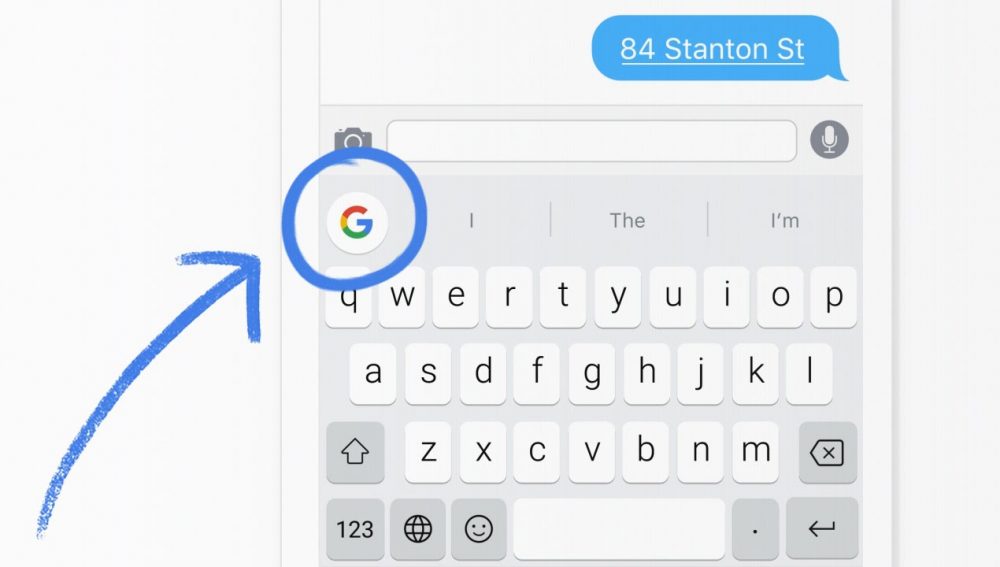
Kas yra ypatinga, galima pasiūlyti šį „Google“ produktą:
- Stumdomas rinkinys. Jūs tiesiog važiuojate pirštu prie raidės be pertraukų, o pati programa pasirenka reikiamus žodžius. Tai žymiai pagreitina teksto rašymą.
- Balso įvestis. Atskiras mygtukas su mikrofonu leidžia diktuoti pranešimą, kuris yra labai patogus, kai jūsų rankos yra užimtos, arba nerašyti.
- Frazių įsiminimas ir įvesta informacija. BOT siūlo jums el. Pašto adresus, kuriuos dažniausiai nurodote įvairiomis formomis, taip pat naujausias frazes - labai, beje, jei netyčia ištrynėte dalį sudaryto teksto dalies.
- Emoji. „Google“ klaviatūroje yra didelis šypsenėlių rinkinys su skirtingomis nuotaikomis. Įgyvendino greitą norimo paiešką. Net jei jų nenaudojate, jis vis tiek yra naudingas, nes turite teisingai rodomą jaustuką, kurią kiti vartotojai papildo savo pranešimais.
- Rašybos patikrinimas bet kuria kalba. Galite pasirinkti kelis išdėstymus nustatymuose, tada robotas pasakys jums žodžius šiomis kalbomis, ištaisyti klaidas ir pabrėžti raudonai parašytą raudonai. Tai gera pagalba mokantis užsienio kalbų ir prarastas rašybos painiavos.
- Rankraščio teksto rinkinys. Kartais reikalingas tikslus rankomis parašytų frazių vertimas, kuriam reikalinga ši funkcija. Palaikomos 50 kalbų, tačiau parinktis neveikia „Android Go“.
- Spalvotos temos. Klaviatūros dizainą galima pakeisti atsižvelgiant į jūsų skonį, nuotaiką, patogumo idėją.
Ištyrę visas „Gboard“ funkcijas ir galimybes, galite suprasti, kokia tai programa ir kodėl ji gali būti naudinga vartotojams „Android“ įrenginiai.
Darbas su juo neturėtų sukelti jokių sunkumų. Vienintelis klausimas yra, ar jis būtinas konkrečiam vartotojui, ar ne.
Priklausomai nuo to, galite jį sukonfigūruoti ir pritaikyti sau, sustabdyti darbą arba visiškai pašalinti. Kiekvienas atvejis turi savo išsamią instrukciją.
Privalumai ir trūkumai
Norėdami objektyviai įvertinti šį įrankį, turėtumėte ieškoti ne tik jo galimybių, bet ir ištirti dabartinius pranašumus ir trūkumus.
Šios savybės apima stipriąsias puses:
- Įrašų užuominos funkcija puikiai padeda, įskaitant el. Pašto adresus;
- Poreikis įvesti ilgus žodžius dingsta, o tai taupo laiką rašyti pranešimus;
- Vertėjas greitai veikia, ir net ir stabiliai dideliu prieigos prie interneto greičiu nereikia;
- Nepertraukiamo rinkinio funkcija realizuojama beveik tobulai, neskaičiuojant mažų blotų;
- Instrumentas yra tikrai puikus tikrinimo rašyba rusų kalba, pabrėžiant raudonuosius žodžius raudonai.
Bet mes neturime pamiršti apie esamus trūkumus.
„Gboard“ atveju išsiskiria šie trūkumai:
- Rašyba anglų kalba yra nuskaityta atvirai silpnai;
- Jei RAM bus stipriai pakrauta su kitomis programomis ir programomis, ekrane esanti klaviatūra pasirodys atidėta;
- Ne visiems vartotojams patinka perjungti išdėstymą naudojant atskirą mygtuką.
Vartotojai yra skirtingos nuomonės apie „Gboard“. Tačiau stabilus aukštas vertinimas suteikia priežastį manyti, kad tai yra geras pritaikymas, nors ir su tam tikrais trūkumais.
Kaip sukonfigūruoti „Gboard“
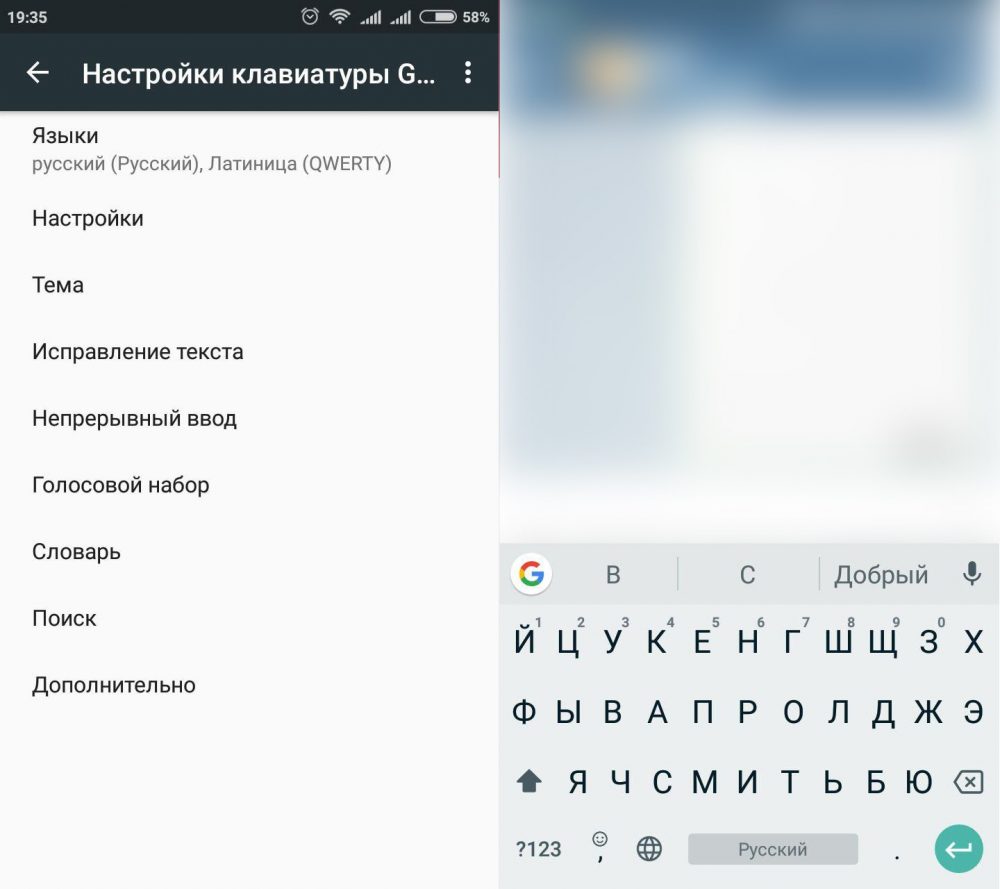
Dabar pakalbėkime apie tai, kaip sukonfigūruoti „Gboard“ patogiam darbui:
- Atidarykite išmaniajame telefone šiek tiek programos, kurioje galite atsispausdinti.
- Spustelėkite įvesties lauką.
- Kairės viršuje rasite piktogramą, kuri atskleidžia nustatymus.
- Suaktyvinkite jums reikalingas parinktis (pavyzdžiui, „rankraščio įvestis“). Čia taip pat galite atsukti klaviatūrą taip, kad ji laisvai judėtų išilgai ekrano, sukonfigūruokite klavišų ekraną ir atsakymo greitį.
- Dar kartą paspauskite „meniu“ ir eikite į skirtuką „Daugiau“. Poskyryje „Temos“ yra įvairių dizaino parinkčių. Čia rasite kalbų sąrašą- galite pasirinkti keletą, jos perjungia specialų mygtuką su stilizuoto gaublio atvaizdu.
Periodiškai „Google“ prideda funkcionalumą, keičia klaviatūros išvaizdą, siūlo naujas galimybes. Kad vartotojai žinotų, kaip patekti į norimus nustatymus, įmonė oficialioje svetainėje skelbia išsamias instrukcijas.
„Gboard“ programoje buvo klaida: ką daryti
Deja, atnaujinimai atneša ne tik pranašumų - kartais po jų klaviatūra nustoja veikti arba sulėtėja, uždaroma ir sukelia klaidą. Jei jūsų atveju programa buvo iš anksto įdiegta ir jos neįmanoma ištrinti, tada jums lengviau - galite mesti ją į senąją versiją (tiesiog vilkite piktogramą į krepšį). Jei atsisiuntėte „Gboard“ atskirai, turėsite palaukti kito atnaujinimo, taisydami klaidas.
Kartais kalta pažeisdami klaviatūrą, o ne kūrėjai, tačiau „Android OS“ arba neteisingi nustatymai. Pabandykite tai padaryti taip:
- Jei pervedėte programą į CD kortelę, geriau ją grąžinti į vidinę telefono atmintį.
- Išjunkite išmanųjį telefoną, išimkite akumuliatorių ir suskaičiuokite maždaug 10 sekundžių. Tada surinkite išmanųjį telefoną ir įjunkite - ši priemonė dažnai padeda kovoti su klaidomis.
- Atidarykite bendrus išmaniojo telefono nustatymus ir išvalykite programos talpyklą. Galite naudoti šiek tiek naudingumo.
- Atminkite, ar problema atsirado įdiegus kažkokią programinę įrangą. Jei taip, geriau jį pašalinti be apgailestavimo.
- Ištrinkite „Gboard“ (jei įmanoma) ir atsisiųskite dar kartą.
Kaip ištrinti „Gboard“
Jei patys atsisiuntėte klaviatūrą, ištrynimas nėra kupinas sunkumų - tiesiog perkelkite piktogramą į krepšį, nes elgiatės su kitu. Arba atidarykite „Google Play“, raskite programą ir spustelėkite mygtuką „Ištrinti“.
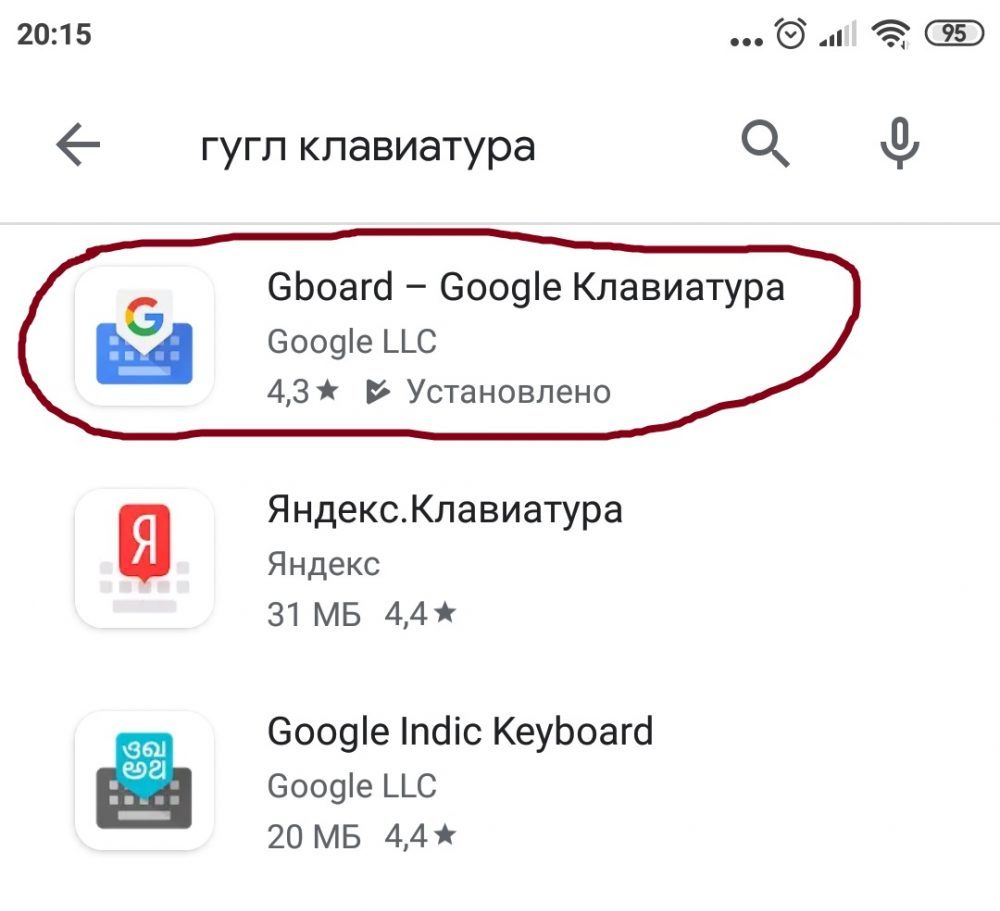
Jei jūs susiduriate. Yra trumpa ir nepaprastai suprantama instrukcija, kaip išjungti „Gboard“. Norėdami tai padaryti, atidarykite „Nustatymai“ - „Programos“, suraskite programą sąraše ir spustelėkite mygtuką „Išjungti“.
Jūs, žinoma, galite naudoti pagrindinius įstatymus ir priverstinai atsikratyti klaviatūros, tačiau tai iš tikrųjų prilygsta įsilaužimo telefonui. Po tokių manipuliacijų prarasite garantijos paslaugą.
Patikrinkite, ar nėra šaknies dešinės, nesunku. Pakanka pradėti „Google Play“ rinką, atidarykite „Gboard“ programą ir pažiūrėkite į pateiktus mygtukus. Jei čia nėra „ištrinti“ raktų, tuomet turite eiti kitu būdu.
Yra keletas variantų, iš kurių galima rinktis:
- Palikite viską taip, kaip yra, nepakitusi;
- Pabandykite pašalinti programą;
- Sustabdykite prievarta;
- Pakeiskite „Gboard“ kitą programą.
Kaip realizuoti paskutinį variantą, nesunku išsiaiškinti. Iš vartotojo jums tereikia atsisiųsti alternatyvią „SwiftKey“ tipo programą ir nustatymus, kad apibrėžtumėte ją kaip numatytąją programą. Tai automatiškai išjungs „Gboard“.
- « Prijungimas ir „Prefix Smart TV“ nustatymas
- „Console Tricolor“ konsolė neveikia priežasčių ir parinkčių, kaip pašalinti gedimą »

